Как скрыть системные приложения через настройки смартфона?
Этот способ позволяет скрывать системные приложения, которые нельзя удалить. Для этого пользователю необходимо:
- Открыть «Настройки».
- Выбрать пункт «Приложения» или «Управление приложениями».
- Найти и нажать на приложение, которое необходимо скрыть.
- Нажать на кнопку «Отключить» и подтвердить действие.
Важно! Скрытые таким образом приложения использовать нельзя. Отключение приложений в большей степени актуально в таком случае.
App Hider
App Hider работает по тому же принципу, что и Calculator Vault, но у него есть несколько интересных особенностей. При помощи App Hider вы можете скрывать не только приложения, но и отдельные файлы.
Это удобно в том случае, если необходимо «спрятать» конкретный альбом, а также избранные фото- или видеофайлы из основной «галереи». Еще одна особенность App Нider — способность «маскироваться» под ярлык другого приложения, что поможет спрятать личную информацию еще лучше.
Как скрыть приложение на телефоне Samsung?
«Защищенная папка»
Несмотря на все плюсы функции скрытия приложений, она не обеспечивает стопроцентную конфиденциальность. Программы исчезнут с рабочего стола, однако продолжат отображаться в общем списке, а также будут доступны для запуска через Play Market. Поэтому для более надежной защиты рекомендуется воспользоваться защищенной папкой.
«Защищенная папка» – это системный компонент, позволяющий не просто спрятать приложения или отдельные файлы, но и поставить на них пароль. То есть человек, не знающий кода доступа, не сможет ни увидеть, ни запустить выбранную программу. Для создания этого компонента понадобится:
- Открыть настройки «Самсунг».
- Перейти в раздел «Биометрия и безопасность», а затем – «Защищенная папка».
- Войдите в учетную запись Samsung или создайте новую, если таковой нет.
- Выберите метод блокировки (графический ключ, PIN-код, пароль).
- Придумайте код блокировки.
- Нажмите на кнопку «Добавить приложения».
- Выберите интересующие программы.
- Нажмите на кнопку «Применить».
После того, как будут выполнены все действия изложенной инструкции, на главном экране появится иконка с названием «Защищенная папка». Это именно то место, где будут отображаться засекреченные проги. Для доступа к ним понадобится тапнуть по каталогу, а затем разблокировать папку тем способом, который был выбран на этапе создания этого системного компонента.
Как скрыть приложение на смартфоне OnePlus?
Встроенная функция на смартфонах OnePlus позволяет скрывать приложения, а также ограничивать доступ к ним с помощью пароля или отпечатка пальца. Чтобы скрыть приложение, необходимо:
- Зайти в меню приложений.
- Провести пальцем вправо.
- Нажать на значок «+» в правом верхнем углу.
- Выбрать приложения, которые нужно скрыть, и подтвердить действие.
Чтобы подключить пароль, нужно нажать на троеточие в углу и выбрать соответствующий пункт.
Сокрытие приложений при помощи сторонних программ
Порой бывает необходимо спрятать приложение от посторонних глаз так, чтобы оно продолжало выполнять свои функции, не отображаясь на экране или в меню. Сделать это силами операционной системы не всегда получается.
Выход есть – установить лаунчер (приложение для изменения интерфейса) и воспользоваться его функциями. Этот метод применим для версий Андроид, поддерживающих установку подобных утилит (от 4.0 и выше). Перечислим лаунчеры и способы маскировки приложений.
Apex Launcher
Скачать Apex Launcher можно по ссылке. Установив и запустив Apex, следует:
- Открыть вкладку «Настройки Apex».
- Войти в «Настройки меню приложений» (если такой пункт есть в лаунчере), а затем в «Скрытые приложения».
- Выделить приложения, которые нужно убрать и тапнуть «Сохранить».
Обычно скрыт даже значок самого Apex. Сняв галочку, его можно добавить на домашний экран Андроид. И наоборот: можно отобразить скрытые приложения.
Nova Launcher
Nova Launcher – еще один лаунчер, удобный для скрытия приложений. Программа может потребовать root-права, получить их можно следующими способами.
Чтобы скрыть иконки программ с помощью Nova Launcher, следует:
- Открыть панель приложений.
- «Настройки Nova» > Меню приложений» > «Группы в списке приложений».
- Тапнуть по пункту «Скрыть приложения».
- Выделить необходимые программы и вернуться назад. Изменения сохранятся автоматически.
Hide it Pro (Hide Pictures)
Приложение умеет прятать картинки, музыку, видео, прочие файлы и приложения. Кроме того, можно установить пароль на открытие тех или иных программ. Для работы с Hide-it-pro понадобятся root-права.
Для “уборки” домашнего экрана нужно:
- Запустить программу (в меню она маскируется под названием Audio Manager). Для этого необходимо нажать на иконку и удерживать ее.
- Приложение попросит установить пароль, а также указать адрес электронной почты. После этих действий откроется главное меню.
- Нажать на значок «Скрыть приложения».
- Hide-it-pro попросит разрешения на установку плагина. Следует подтвердить действие. Кроме того, программа уведомит от необходимости root-прав.
- Открыть пункт «Все приложения».
- Выбрать значки приложений, которые требуется скрыть, нажать «Ок».
«Защищённая папка»
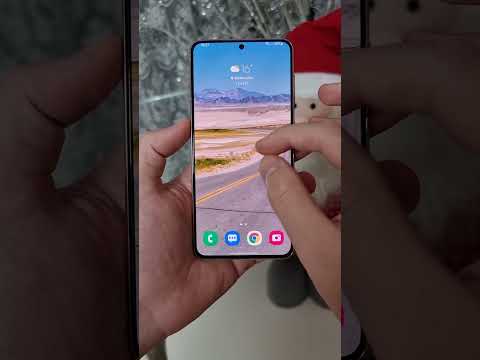

Уже достаточно долгое время Самсунг добавляет в свои устройства особое безопасное пространство, позволяющее, к примеру, отделить личную информацию от рабочей. В актуальных версиях фирменной оболочки One UI эта функция называется «Защищённая папка», она и пригодится нам в скрытии приложений.

-
Начнём с активации защищённого хранилища – если оно у вас уже активно, переходите к шагу 5. В One UI 2.0 и новее доступ к «Защищённой папке» вынесен в шторку устройства». В более старых вариантах оболочки откройте «Настройки», затем перейдите по пути «Биометрия и безопасность» – «Защищённая папка» («Biometrics and security» – «Secure folder»). Первый пункт может также называться «Экран блокировки и безопасность» («Lock screen and security»).






Обратите внимание! В предыдущих версиях оболочки Samsung в «Защищённой папке» может создаваться дубликат приложения, поэтому после добавления основное можно удалить!
Этот метод куда эффективнее скрытия в лаунчере, но создаёт неудобства при использовании скрытой программы.
Как скрыть приложение на смартфоне Samsung?
Чтобы скрыть приложения на Samsung, следуйте инструкции:
- Откройте меню приложений.
- Нажмите на троеточие в углу экрана рядом с поисковой строкой.
- Выберите пункт «Параметры главного экрана».
- Пролистайте вниз и выберите «Скрыть приложения».
- Выберите нужные приложения и нажмите «Применить».
Как скрыть приложение на смартфонах Huawei и Honor?
На этих смартфонах функция Private Space расположена в настройках. С помощью нее можно скрывать приложения и защищать их паролем. Чтобы активировать ее, необходимо:
- Зайти в раздел настроек «Безопасность и конфиденциальность».
- Выбрать пункт «Private Space».
- Выполнить все инструкции.
- Добавить нужные приложения, чтобы скрыть их.
Как скрыть приложение на смартфоне Xiaomi?
Прежде чем скрыть приложение, необходимо включить встроенную функцию. Для этого нужно:
- В настройках телефона выбрать пункт «Блокировка приложения».
- Нажать на значок шестеренки.
- Включить параметр «Скрытые приложения».
- Нажать на пункт «Управление скрытыми приложениями».
- Выбрать приложения, которые нужно скрыть.
Smart Hide Calculator
Это приложение, также, как и Calculator Vault, маскируется под обычный калькулятор. Но у Smart Hide Calculator есть одна интересная особенность, отличающая его от дугих подобных программ. Чтобы получить доступ к скрытым данным, придется вводить не обычный пароль, а заранее установленное арифметическое действие. Его вы выбираете самостоятельно в момент первого запуска приложения. В остальном программа работает аналогично уже описанным приложениям, «пряча» внутри себя различные приложения и файлы.
Скрываем значки с помощью панели приложений
В Андроид 4.0 и выше встроена функция скрытия иконок приложений. Для ее использования необходимо:
- Войти в панель приложений. На экране она обозначена круглым или квадратным символом, внутри которого имеется несколько квадратиков. В данном разделе представлены все установленные игры, утилиты и прочее.
- Открыть вкладку «Приложения» в верхней части дисплея.
- Открыть меню дополнительных опций. Найти его можно либо вверху экрана справа, либо внизу в правом или левом углу.
- Выделить значки, которые требуется убрать с домашнего экрана Андроид.
- Подтвердить скрытие, нажав «Готово».
Чтобы вернуть скрытые иконки программ на экран, можно воспользоваться этой же инструкцией, на последнем шаге убрав галочки с соответствующих программ.
Google Family Link
Эта программа используется в качестве родительского контроля, поскольку позволяет следить за тем, что происходит на другом смартфоне. При помощи Google Family Link можно дистанционно отслеживать активность приложений на втором телефоне, а также скрывать их при необходимости. Для этого нужно скачать программу на оба смартфона и активировать аккаунт.
Также Google Family Link может создавать ограничения внутри выбранных программ. Например, вы можете запретить покупки в Google Play. Разумеется, прежде, чем устанавливать подобные приложения, нужно предупредить об этом ребенка.
Универсальные варианты
Поскольку смартфоны Samsung базируются на операционной системе Android, их владельцам доступно огромное количество утилит, позволяющих скрыть приложения не хуже, чем это делает встроенное ПО. Оптимальный вариант – утилита App Hider. Ее можно бесплатно загрузить через Play Market, после чего останется выполнить следующие действия:
- Запустить App Hider.
- Нажать на кнопку «Add App».
- Выбрать нужные проги.
- Нажать на кнопку «Import Apps».
Разумеется, это далеко не единственное средство скрытия, представленное в Play Market. В качестве еще одного примера можно рассмотреть Calculator Vault. Данная утилита маскируется под обычный калькулятор, хотя является продвинутым инструментом защиты смартфона. Для маскировки приложений понадобится активировать root-права, а затем действовать по инструкции:
- Запустить Calculator Vault.
- Задержать палец на логотипе «Calculator».
- Нажать на кнопку «Next».
- Придумать графический ключ.
- Открыть основное меню нажатием на кнопку в виде трех полосок.
- Перейти в раздел «App Hide».
- Нажать на кнопку «+».
- Добавить программы.
Таким образом, Calculator Vault является куда более надежным средством скрытия приложений, так как позволяет не просто убрать их с главного экрана, но и ограничить доступ паролем или графическим ключом.
Как скрыть приложение на смартфоне LG?
Доступны два способа скрыть приложения на телефоне LG. Если на нем доступен «app drawer», пользователю нужно:
- Открыть панель приложений.
- Нажать на троеточие в углу экрана.
- Выбрать параметр «Скрыть приложения».
- Выбрать нужные приложения.
- Подтвердить выбор.
Если «app drawer» отсутствует, скрыть приложения можно следующим образом:
- Открыть в настройках раздел «Главный экран».
- Выбрать пункт «Дисплей».
- Выбрать «Настройки главного экрана».
- Открыть меню «Скрыть приложения».
- Выбрать приложения и нажать «Готово».
Как скрыть приложение с помощью стороннего лаунчера?
Сторонние лаунчеры позволяют изменить стандартный интерфейс телефона, и скрыть значки приложений, которые будут работать в фоновом режиме. Для этого следуйте инструкции.
- Скачайте Apex Launcher (вместо него можно установить Nova Launcher).
- Нажмите на пустое место на дисплее и в открывшемся меню выберите пункт «Настройки Apex».
- Выберите раздел «Настройки меню приложений».
- Выберите пункт «Скрытые приложения».
- Поставьте галочки напротив нужных приложений и нажмите «Сохранить».
Nova Launcher позволять менять иконки и названия приложений, но посторонние всё еще могут их открыть и использовать.
Удаление и отключение приложений
Вы можете просто удалить приложения, а для тех, где это недоступно (встроенные приложения Samsung) — отключить их. При этом они пропадут из меню приложений и перестанут работать, присылать уведомления, потреблять трафик и энергию.
- Зайдите в Настройки — Приложения.
- Выберите приложение, которое нужно убрать из меню и нажмите по нему.
- Если для приложения доступна кнопку «Удалить», используйте её. Если есть только «Выключить» (Отключить) — воспользуйтесь этой кнопкой.
При необходимости, в дальнейшем вы можете снова включать отключенные системные приложения.
Как отключить приложение
Ненужные приложения, понапрасну использующие ресурсы телефона, можно отключить. В результате, приложение перестанет работать даже в фоне. Отключить и скрыть приложения таким способом очень просто:
- Перейти в Настройки Андроид.
- Открыть раздел «Приложения» или «Диспетчер приложений» (в зависимости от версии ОС).
- В появившемся списке отметить приложения, которые нужно отключить.
- Нажать на кнопку «Отключить».
- Подтвердить действие нажатием «Ок».
- Система может запросить разрешение на возврат к исходной версии приложения. Необходимо согласиться, иначе отключение приложения станет недоступным. Просто нажмите «Ок» и дождитесь завершения процесса.
Parallel Space
Главная особенность этого «маскировочного» приложения в том, что, в отличие от аналогов, Parallel Space позволяет создавать полноценный «рабочий стол», на котором будут находиться только скрытые приложения. Единственный минус Parallel Space — отсутствие «маскировки» самого приложения, поэтому любой посторонний пользователь может понять, что в вашем смартфоне есть скрытая информация. Но, не зная пароля, он все равно не сможет попасть в Parallel Space.
Как скрыть приложения с помощью Hide It Pro?
Hide Pictures — Hide It Pro — сторонняя программа, которую можно скачать в Google Play. С нее помощью можно скрыть иконки приложений и ограничить к ним доступ паролем, только нужны root-права. Скачанная программа будет иметь название «Audio Manager», чтобы не привлекать внимание посторонних людей.
Чтобы скрыть приложения с помощью этой программы, необходимо:
- Скачать и установить Hide It Pro на телефон.
- Открыть программу, последовать инструкции и выбрать тип защиты (PIN-код или пароль).
- Ввести адрес электронной почты, чтобы иметь возможность восстановить доступ.
- Удерживать палец на названии приложения (в самом приложении), затем ввести пароль.
- Нажать на кнопку «Скрыть приложения» (Hide Apps).
- Выбрать и скрыть нужные приложения, которые будут находиться в разделе «Скрытые приложения».
Источник: nokiagid.ru
Как скрыть приложение на Samsung Galaxy разной модели
Скрыть приложение на Samsung Galaxy – зачем это вообще может потребоваться? Оснований для скрытия хватает. Самая распространенная причина – посторонние люди имеют доступ к вашему мобильному устройству. Кого-то раздражает обилие значков на экране телефона. Посмотрим, что можно сделать, если вы владеете Galaxy.
Представленная ниже инструкция актуальна для разных моделей, включая A50 и J3.

Как вручную скрыть приложение из меню
Простейший способ – действовать через меню. Программа никуда не исчезнет, но перестанет бросаться в глаза и мешать работе. Устанавливать ничего не потребуется, уведомления по-прежнему будут поступать. Алгоритм действий:
- Зайти в раздел с настройками.
- Переместиться во вкладку “Дисплей”.
- Отыскать “Главный экран”.
Второй вариант – кликнуть по “Параметрам главного экрана”, скрывающимся во вкладке с приложениями. Это не совсем стандартный, но легкий путь.

Открутите нижнюю часть перечня – там будет опция “Скрыть приложения”.

Тут необходимо пометить программы, которые вам сейчас мешают. Теперь ищите клавишу “Применить” – она присутствует во всех последних версиях Андроида.

Теперь ваш смартфон отображает то, что вы хотели. Всё функционирует, не переживайте. При возврате иконок на прежние позиции используйте аналогичные настройки.
Способ 1: Настройки оболочки
Если вам требуется просто скрыть тот или иной софт от посторонних глаз, то пригодится встроенная в оболочку функция.
-
Перейдите на рабочий стол устройства и сделайте долгий тап по пустому месту. После появления панели инструментов внизу нажмите «Параметры главного экрана» («Home screen settings»).



Готово – теперь отмеченный софт не будет отображаться на рабочем столе и в меню программ. Данный способ прост в своей реализации, однако его использование не гарантирует полной конфиденциальности, так как в системе приложение по-прежнему будет видно (например, в менеджере ПО).
Отключение приложения
Надоевший софт легко удаляется и отключается – всё это можно сделать в общем меню вашего A5. Мы уже выяснили, как скрыть приложение на телефоне, а сейчас рассмотрим альтернативный сценарий. Этот механизм понравится тем, кто замахнулся на системные приложения “Самсунга”. Уничтожить эти программы не получится, а временно отключить – запросто. Шаги такие:
- зайти в раздел с приложениями через настроечное меню;
- кликнуть по неудобной программе;
- тапнуть по клавише “Выключить”.
В некоторых версиях Андроида на Galaxy пользователь увидит кнопочку “Отключить”. Это несущественная деталь – смысл сохраняется. Если же впоследствии возникнет желание восстановить старую картину, повторите проделанный маршрут.
Как уменьшить значки на телефоне Самсунг

Как вернуть скрытое приложение
Метод, как найти скрытые приложения на Андроиде Самсунг, зависит от того, как вы его убрали:
- если софт был удален, то его нужно установить заново. То же самое касается программы, копия которой была помещена в скрытый каталог, а в основном размещении – стёрта. Её также нужно будет установить «с нуля»;
- если программа была скрыта, то увидеть список неотображаемых утилит получится таким же образом: через Настройки – Дисплей и Главный экран;
- выключенный софт находится на соответствующей вкладке в Настройках – Приложениях.

Как удалить приложение
Если вы скачали на планшет стороннее приложение, то без проблем очистите от него свой гаджет. Обычные файлы не пострадают. Алгоритм знакомый:
- Перемещаемся в “Настройки”.
- Ищем доступные программы.
- Кликаем на каждую по очереди и удаляем.
Помните: схема не распространяется на системный софт. ОС Андроид надежно защищает файлы, удаление которых повлияет на функциональность оболочки. Кнопка “Удалить” напротив важных приложений не появится – ее заменит опция временного отключения.
Лучшее приложение, чтобы скрыть приложение на Samsung Galaxy A51?
App Hider будет приложением, которое позволит вам скрыть приложение без использования средства запуска. Взгляните на следующий учебник, чтобы скрыть приложение:
- Открыть приложение Hider
- Во-вторых, нажмите на +
- Затем нажмите на приложение, которое хотите скрыть.
- Затем нажмите зеленую полосу на Импорт (Скрыть / Двойной)
- Значок приложения импортируется в App Hider.
- щелкните значок импортированного приложения нажмите Скрыть, если вы хотите скрыть приложение
- или на Dual: вы можете решить скрыть приложение за другим значком. Например, скрытие Tinder за приложением-калькулятором. Вам нужно будет установить ПИН-код.
Как скрыть приложение с возможностью его использования
На многих моделях Samsung Galaxy есть опция под названием “Защищенная папка”. Логика в том, что вы скрываете приложение, но обладаете правом доступа к нему после введения пароля. Это достаточно эффективный метод, позволяющий скрыть приложение на Samsung Galaxy. Начинающие юзеры вообще не знают о существовании защищенной папки. А зря – это полезная функция.
Переходим к деталям. Софт инсталлируется прямо в указанную папку, туда же сбрасывается (при желании) информация из главного хранилища. Копия программы тоже ставится под защиту. Даже отдельным аккаунтом можно обзавестись. Начните с настройки защищенного хранилища (некоторые пользователи запечатывают папку биометрическими данными).
Кликайте по “Настройкам”.

Займитесь добавлением нужного софта. Это делается из телефонной памяти, Galaxy Store или Play Маркет. В последних двух случаях сведения об аккаунте придется набирать повторно.

Готово. В обычном хранилище приложение легко удаляется – его копия инсталлирована в защищенную папку. На работе программы зашифрованный доступ никак не отразится.
Скрываем значки с помощью панели приложений
В Андроид 4.0 и выше встроена функция скрытия иконок приложений. Для ее использования необходимо:
- Войти в панель приложений. На экране она обозначена круглым или квадратным символом, внутри которого имеется несколько квадратиков. В данном разделе представлены все установленные игры, утилиты и прочее.
- Открыть вкладку «Приложения» в верхней части дисплея.
- Открыть меню дополнительных опций. Найти его можно либо вверху экрана справа, либо внизу в правом или левом углу.
- Выделить значки, которые требуется убрать с домашнего экрана Андроид.
- Подтвердить скрытие, нажав «Готово».
Чтобы вернуть скрытые иконки программ на экран, можно воспользоваться этой же инструкцией, на последнем шаге убрав галочки с соответствующих программ.
Простые шаги, чтобы скрыть приложения с главного экрана вашего Galaxy Tab S6
Необходимое время: 5 минут
Фактические экраны и элементы меню могут различаться в зависимости от поставщика услуг, модели устройства и версии программного обеспечения. При необходимости вы можете ссылаться на данные скриншоты как на визуальные изображения. Начни, когда все настроено.
- Когда будете готовы, перейдите на главный экран и проведите по экрану снизу вверх..
Откроется средство просмотра приложений.. В средстве просмотра приложений вы увидите значки или ярлыки различных приложений..

Чтобы продолжить, найдите и коснитесь значка настроек.
Откроется новый экран с основными и расширенными настройками и функциями планшета..

Нажмите «Дисплей», чтобы продолжить..
Настройки дисплея и соответствующие функции появятся в следующем окне..

Прокрутите вниз и коснитесь главного экрана..
Это позволит вам получить доступ к макету главного экрана планшета и функциям для управления или настройки..

Находясь в меню главного экрана, перейдите в нижний раздел, а затем коснитесь параметра Скрыть приложения..
Откроется новое окно с различными значками приложений, сгруппированными в алфавитном порядке..

Найдите приложение, которое вы хотите скрыть или удалить с главного экрана..
Просто нажмите на значок приложения, чтобы выбрать приложение, которое нужно удалить. Вы можете прокрутить вниз, чтобы увидеть больше значков. Можно выбрать несколько приложений, которые можно скрыть одновременно.
Все выбранные приложения также будут отображаться в верхней части экрана под разделом Скрытые приложения..

Когда вы закончите выбирать приложения, нажмите Готово.
Все выбранные приложения будут удалены с главного экрана и, таким образом, будут считаться скрытыми..

инструменты
материалы
Чтобы скрыть другие приложения, просто повторите те же шаги, чтобы вернуться в стандартную панель запуска или в меню главного экрана, где вы можете получить доступ к команде Скрыть приложения..
Чтобы просмотреть или вернуть скрытые приложения на главный экран, вам потребуется доступ к списку приложений из диспетчера приложений планшета..
На других устройствах Android для возврата скрытого значка приложения на главный экран нужно перейти к настройкам дисплея и выбрать команду «Добавить приложения на главный экран»..
Кроме того, вы можете скрыть свои приложения, добавив их в безопасную папку на вашем устройстве..
Защищенная папка по умолчанию включена в меню панели приложений. Если он не отображается в средстве просмотра приложений, вы можете получить доступ к защищенной папке и включить ее в настройках биометрии и безопасности вашего устройства..
И это охватывает все в этом кратком руководстве..
Чтобы просмотреть более подробные руководства и видеоролики по устранению неполадок на различных мобильных устройствах, посетите Канал AndroidHow на YouTube в любое время.
Надеюсь это поможет!
СООТВЕТСТВУЮЩИЕ ЗАПИСИ:
- Как скрыть и просмотреть разговоры в Galaxy S20 Messenger
- Как скрыть или показать приложения на Galaxy Note10 + | скрыть предустановленные приложения
- Как скрыть фотографии на Galaxy S20 с помощью защищенной папки
- 5 лучших приложений-хранилищ для скрытия фотографий и файлов в 2022 году
Существуют также приложения, которые не позволяют скрывать другие приложения на Android, но дают пользователю возможность заблокировать их с помощью пароля или отпечатка пальца. В следующих пунктах я предлагаю наилучшие решения для этой потребности.
Как убрать библиотеку приложений iOS 14?
Удаление приложения из библиотеки приложений
- Перейдите в библиотеку приложений и коснитесь поля поиска, чтобы открыть список.
- Нажмите и удерживайте значок приложения, затем коснитесь значка «Удалить приложение» .
- Нажмите кнопку «Удалить» еще раз для подтверждения.
23 сент. 2022 г.
Интересные материалы:
Как подключить телефон самсунг к телевизору филипс? Как подключить телефон самсунг к телевизору лджи? Как подключить телефон Samsung к телевизору LG? Как подключить телефон Samsung к телевизору Philips? Как подключить телефон смартфон к телевизору? Как подключить телефон в качестве динамика? Как подключить телефон в качестве веб камеры?
Как подключить телефон в режиме USB накопителя? Как подключить телефон Xiaomi к телевизору Samsung? Как подключить телефонную гарнитуру к компьютеру?
Как я узнаю, что за мной шпионят?
Вы можете узнать, не шпионят ли за вами через приложения. В зависимости от вашей цели приложение будет другим. Например, чтобы найти на вашем Samsung Galaxy S8 скрытое приложение, которое может шпионить за вами, вы прочитали о двух приложениях во второй статье, однако, если вы хотите узнать, берет ли кто-то ваш смартфон без вашего разрешения за вашу спину, вы можете . Если когда-либо кто-то возьмет ваш смартфон и введет неправильный код или шаблон, фотография будет сделана незаметно и будет отправлена по электронной почте или в уведомлениях. Если вы ищете другую информацию о своем Samsung Galaxy S8, мы приглашаем вас посмотреть другие товары из категории: Samsung Galaxy S8.
Как найти скрытые приложения на Android
- Откройте меню «Настройки» на своем Android-смартфоне.
- В категории «Приложения» вы найдете все установленные программы — даже те, которые не отображаются в меню.
- Чтобы скрыть приложение, нажмите кнопку «Деактивировать». Чтобы показать спрятанную программу, выберите «Активировать». Однако это работает только с предустановленными приложениями.
- Некоторые скрытые приложения, например, «Службы Google Play», необходимы для бесперебойной работы Android. Удаляйте только те приложения, которые гарантированно не нужны.
1. Прежде всего, скачать газон (Свободно) и установите его на свое устройство Android.
Источник: chip2chip.ru
Надежно скрываем приложения на Android из списка программ



Современные пользователи устанавливают на свои телефоны большое количество различных приложений. Это могут быть мессенджеры, банковские программы, игры и прочий софт. Практически каждый смартфон позволяет установить пароль на экран блокировки, что значительно защищает устройство от посторонних людей.
Но подобную опцию по неизвестным причинам используют не все пользователи, а сохранить свои данные в безопасности хочет каждый. Именно поэтому разумным решением будет временное удаление значков программ с рабочего стола. Проще говоря, давайте рассмотрим, как скрыть приложение на Андроид.
Навигация на странице:
Как скрыть иконки на Андроид без программ
Даже софт, который был установлен системой можно скрыть в настройках. Такая возможность доступна только на версиях 4.0 и выше:
- Нам необходим раздел “Приложения”, который находится в настройках телефона
- В этом разделе переключитесь на вкладку “Все”
- Выберите приложение, которое необходимо скрыть
- Найдите кнопку “Отключить” и нажмите на неё
После всех манипуляций система выдаст предупреждение, о том, что приложение исчезнет с экрана телефона и его отключение может повлиять на работу других приложений. Подтвердите свои действия.
Теперь в настройках образуется новая вкладка “Скрытые”, если всё сделано правильно.
В ней будет отображаться список всех отключённых/скрытых приложений.











Скрыть полностью
Но как скрыть приложение даже из общего списка программ? Сделать это можно также при помощи стандартных настроек в версиях Android от 4 и выше. Некоторые производители телефонов не предусматривают такую функцию. Для скрытия приложений воспользуйтесь следующей инструкцией:
- На главном экране нажмите на значок «Все приложения». Он имеет вид шести точек, расположенных в 2 ряда по три.

- Вы перейдете в список всех программ. Нажмите функциональную клавишу смартфона или значок с тремя точками в верхнем правом углу.

- В открывшемся меню, выберите строку «Скрыть/Показать».

- Поставьте галочки рядом с теми ярлыками, которые необходимо спрятать.

- Убедитесь, что значок исчез.

В этом же списке будут отображены скрытые приложения, напротив них будет установлена галочка. Выполнить нахождение спрятанных ярлыков будет невозможно, пока вы не вернете их обратно.
Прячем иконки приложений с помощью PrivateMe
PrivateMe – бесплатный софт, который скрывает иконки, при этом не требует root-права.
Присутствует в программе минус – интерфейс на английском языке. Это не помешает вам разобраться в ней, но советуем внимательно выполнять инструкцию при скрытии ярлыков:
- После запуска нажмите кнопку “+”, которая расположилась в правом верхнем углу
- Запустите в появившемся окне Hide App in PrivateMe
- В этом меню вы увидите список приложений, которые установлены на вашем телефоне
- Найдите ярлык софта, который требует скрытия и нажмите на него
- Система начнёт обрабатывать приложение и после – скроет его
Для того чтобы приложение PrivateMe не создавало подозрений – измените его ярлык.
Это делается так:
- Запустите приложение и в его меню выберите Protection for PrivateMe
- В новом окне нажмите на Cover PrivateMe
- Придумайте пароль, введите его
Иконка софта изменится на иконку приложения “Калькулятор”. Чтобы попасть непосредственно в программу PrivateMe:
- Включите “липовый” калькулятор
- Введите в поле калькулятора пароль, который указали при маскировке PrivateMe
Советуем сделать резервную копию перед использованием программы PrivateMe.







Файловые менеджеры и специализированные программы
Если вы не смогли найти меню приложений или конкретно его настройки, можно использовать AppMng 3. Это функциональная программа, бесплатно распространяющаяся в Google Play. С ее помощью можно почистить кэш, посмотреть состояние памяти или скрыть программы. Для этого необходимо:
- Скачайте и запустите программу.
- Вызовите главное меню, нажав значок в левой части экрана.
- Выберите пункт «Скрыть».

- Найдите и нажмите на приложение, которое нужно спрятать.

Программа автоматически перебросит вас на страницу настроек. Это очень удобно, при этом сэкономит ваше время. Во второй вкладке вы можете найти список спрятанных программ.
Не менее эффективным является специализированный софт под названием AppHider. Он также поможет убрать программу из списка просматриваемых, однако для его использования вам понадобится открыть Root права. Найти AppHider вы можете в официальном магазине Play Market. Главным достоинством этой программы является то, что пользователь может поставить пароль на разблокировку списка видимости. Благодаря этому, даже продвинутые пользователи не смогут восстановить скрытое приложение.

Чтобы спрятать необходимый значок, выполните следующие шаги:
- Запустите программу, а затем предоставьте ей права суперпользователя.

- Нажмите на значок «+» чтобы добавить программу к скрытым.

- Выберите из общего списка необходимое приложение (или несколько).

- При запросе на установку пароля, нажмите Set it, чтобы выбрать пароль.

- Введите цифровую комбинацию, а затем нажмите «Продолжить» (Continue).

- Подтвердите адрес почтового ящика для восстановления.
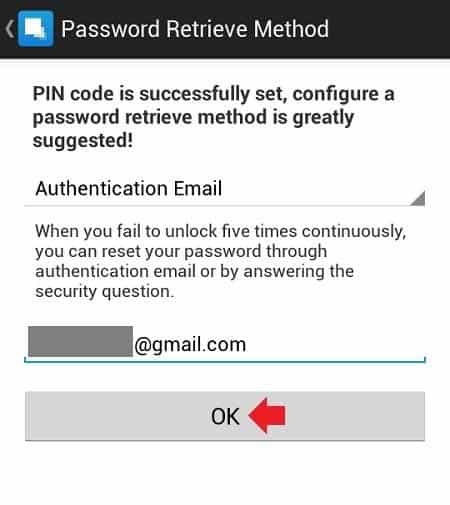
Теперь, чтобы сделать программу видимой обратно, вам придется ввести PIN код. Данный софт предоставит высокий уровень безопасности вашим данным.
Как скрыть значок приложения на Андроид с помощью Hide App
Загрузить можно с Google Play.
Для того чтобы скрыть иконки проделайте ряд манипуляций:
- Запустите Hide App
- Перейдите во вкладку “All App”
- В ней отображаются все установленные приложения
- Отметьте галочками те, которые хотите скрыть
- Тапните по кнопке “Save”
Чтобы приложение привлекало меньше внимания, его можно переименовать.
Изменить название программы можно только на один из вариантов, которые предлагает программа. Самому придумать новое название нельзя. Приложение можно запаролить пин-кодом, без которого не удастся попасть в Hide App.
К сожалению, в отличие от PrivateMe, в Hide App не предусмотрено изменение его ярлыка.
Как сделать невидимыми иконки со Smart Hide Calculator
Программа доступна в Маркете и маскируется в меню под калькулятор – иконка на панели приложений соответствующая. Чтобы открыть её, необходимо установить пароль в виде секретного арифметического действия. После этого действуйте по инструкции:
- Зайдите в программу и введите пароль.
- В скрытой части Smart Hide выберите пункт «Freeze Apps» (нужен root-доступ).
- Отметьте приложения, которые хотите спрятать, и сохраните свои действия.
- Чтобы вернуть скрытые иконки в меню, вновь запустите приложение и в секретной части выберите пункт «Un-freeze Apps».
Пошаговая инструкция по работе со Smart Hide Calculator (галерея)

Шаг 3- Выберите пункт «заморозка» приложений

Шаг 2- Установите арифметический пароль

Шаг 1- Выберите замаскированную иконку программы
Для каждого смартфона существует способ скрытия приватного контента от глаз посторонних. Разработчики ежедневно придумывают новые механизмы для блокировки приложений, утаивания фотографий или видеозаписей – некоторые из них «вшивают» в систему для удобства пользователей. Сегодня вы можете не опасаться за вторжение в личное пространство, используя мобильник.
Как скрыть приложение на Андроид через Apex
Лаунчер Apex доступен в Гугл Плей.
Apex, как и любой другой лаунчер, должен быть загружен и установлен, чтобы скрывать иконки на вашем устройстве.
- Запустите меню приложений. Нажмите на системную кнопку “Меню”. Эта кнопка может отображаться как троеточие
- В выпадающем меню выберите пункт “Настройки Apex”
- Перейдите по пути “Настройки меню приложений” – “Скрытые приложения”
- Вы увидите список приложений. Чтобы скрыть одно из них или несколько, поставьте галочки напротив нужных программ
- Жмите “Сохранить”
Обратите внимание, что если вы захотите сменить лаунчер или просто его удалить, то все скрытые приложения станут видимыми.
Третий способ
Следующий вариант покажется интересным владельцам специальных лаунчеров или программ, способных визуально или функционально изменять привычный интерфейс платформы Android. Данный софт также может скрывать иконки и делать это весьма эффективно. Если вы еще не успели скачать и установить Apex Launcher или Nova Launcher, то обязательно сделайте это, потому что дальше речь пойдет именно о них.
Apex Launcher
- Откройте вкладку, которая называется «Настройки Apex».
- Перейдите в раздел «Настройки меню приложений», а потом — «Скрытые приложения».
- Отмечайте нужные программы галочками и сохраните изменения.
- Обозначенные значки больше не будут отображаться в интерфейсе лаунчера Apex.
Для того чтобы все вернуть обратно, необходимо войти в раздел с настройками и убрать ранее поставленные галочки.

Nova Launcher
В магазине Play Market от Google можно отыскать этот и другой софт наподобие приложений для вызова и контактов. При желании, у вас есть возможность установить платную версию Prime для расширения первоначального функционального ряда. Если представленный лаунчер имеется на вашем мобильном устройстве, то далее выполняйте несложные действия, не отклоняясь от инструкции:
- Зайдите в панель приложений для выбора «Настройки Nova».
- После появления списка выберите «Меню приложений», а затем раздел «Группы в списке приложений», в котором есть пункт «Скрыть приложения».
- Отмечайте нужный софт и выходите из меню, чтобы все изменения автоматически сохранились.

Скрываем приложения через Nova Launcher
Как и весь вышеописанный софт, Nova Launcher можно скачать с магазина Google Play.
Отличие Apex в том, что пользоваться “плюшками” лаунчера можно после покупки полной версии. То есть, спрятать ярлыки программ бесплатно у вас не получится.
Для тех, кто приобрёл платную версию инструкция по скрытию приложений:
- На панели приложений выберите пункт “Настройки Nova”
- Далее – “Меню приложений”
- Откройте вкладку “Группы в списке приложений”
- Нам нужен пункт “Скрыть приложения”
- Отметь приложения, которые желаете скрыть
- Для сохранения – выйдите из настроек
Не забудьте, что после удаления лаунчера ярлыки приложений, которые вы спрятали, больше не будут скрытыми.
Порой приложения необходимо не скрыть, а вовсе удалить. Удалять софт надо правильно. Как это делать мы описали в статье Как удалить приложение на Андроид.
Остались вопросы? Задавайте в комментариях.
Как вернуть скрытому приложению нормальный вид
Нередко после скрытия программа приобретает весьма странный вид. Это может наблюдаться в появлении дополнительных значков, или некорректной работе утилиты. Чтобы вернуть прежнее отображение достаточно отключить активированный режим, то есть сделать программу общедоступной.
Что касается сбоев во время работы, то для их устранения необходимо переустановить проблемный софт. В большинстве случаев после этого ошибки исчезают. Но лучше всего искать решение проблемы в настройках.
Сокрытие неиспользуемых программ
Современные версии операционной системы Android позволяют буквально заморозить какое-либо приложение, если оно давно вами не используется. Это освободит некоторое количество оперативной памяти, а также позволит скрыть иконку приложения. Само собой, программа перестанет работать в фоне, поэтому данный способ подойдет не для всех пользователей. Если вас это не пугает, то совершите следующие действия:
Шаг 1. Зайдите в «Настройки».

Шаг 2. Нажмите на пункт «Приложения». Где-то он может называться «Диспетчер приложений» или как-то иначе. Также может потребоваться переход во вкладку «Общие».

Шаг 3. Теперь выберите ту программу, которую вы желаете скрыть (отключить).

Шаг 4. Нажмите на кнопку «Отключить».

Шаг 5. Подтвердите своё действие нажатием на кнопку «ОК».

Шаг 6. Вполне возможно, что вам будет предложено установить исходную версию данного приложения. Если вы с этим не согласитесь, то отключение будет невозможно. Поэтому придется нажать на кнопку «ОК» и дожидаться окончания процесса.

К сожалению, Android позволяет отключать далеко не все программы — у многих из них вы попросту не обнаружите соответствующую кнопку. Ну а если вы захотите вернуть обратно отключенное приложение, то с этим никаких проблем не возникнет. Вам просто нужно зайти в вышеупомянутый раздел «Настроек» и проследовать во вкладку «Отключенные». Здесь вы можете тапнуть на понадобившуюся вам программу, после чего нажать на кнопку «Включить».

Обратите внимание: на Android версии 9 и выше скрыть приложение с помощью данного способа уже не получится.
Hide it Pro
Устанавливаем и запускаем «Hide it Pro» на Андроиде. Приложение откроется как аудиоменеджер. Зажимаем логотип «Audio Manager», чтобы открылось следующее окно. После этого нужно ввести пароль от посторонних. Затем уже непосредственно работаем над задачей скрытия программ. В меню находим пункт «Скрыть приложения».
Устанавливаем соответствующий плагин и добавляем права суперпользователя. Переходим на вкладку «Все приложения». Выбираем программу, которую хотим скрыть, и подтверждаем действие.
Apex Launcher
Похожий функционал и у Apex Launcher для ОС Android. Ставим лаунчер и заходим в пункт «Настройки Apex». Находим там «Настройки меню приложений», и «Скрытые приложения». Выставляем галочки напротив программ, которые хотим спрятать и нажимаем «Сохранить». Кстати, по умолчанию иконка лаунчера спрятана.
Её можно сделать видимой, сняв галочку в настройках. Если хотите вернуть часть программ обратно в меню, проделайте те же действия и снимите галочки. Если решите удалить Apex, учтите, что все ваши действия по скрытию приложений не сохранятся и меню будет приведено в тот же вид, который был до установки лаунчера.
Из утилит для скрытия приложений для Android, эффективными считаются Hide Pictures — Hide it Pro и Hide App. Сложно выделить из них самое удобное для того, чтобы скрыть ненужные приложения. Никаких особых технических навыков для работы с ними не потребуется. Разберем их по порядку.
Другие смартфоны Флай
На нашем сайте можно найти каталог с остальными смартфонами Fly на Андроиде .
Стандартные возможности Андроид
Разработчики самих мобильных устройств не сидят без дела. Они создают свои программы, которыми многие юзеры даже не пользуются. Избавиться от такого софта, хотя бы временно, можно так:
- в настройках ищите раздел «Приложения»;

- если есть подраздел, жмите на список;
- выбирайте «Все»;

- находите системное ПО и тапаете «Отключить».

Полное удаление, к сожалению, невозможно. При необходимости вы сможете активировать отключенную утилиту.
Источник: brit03.ru